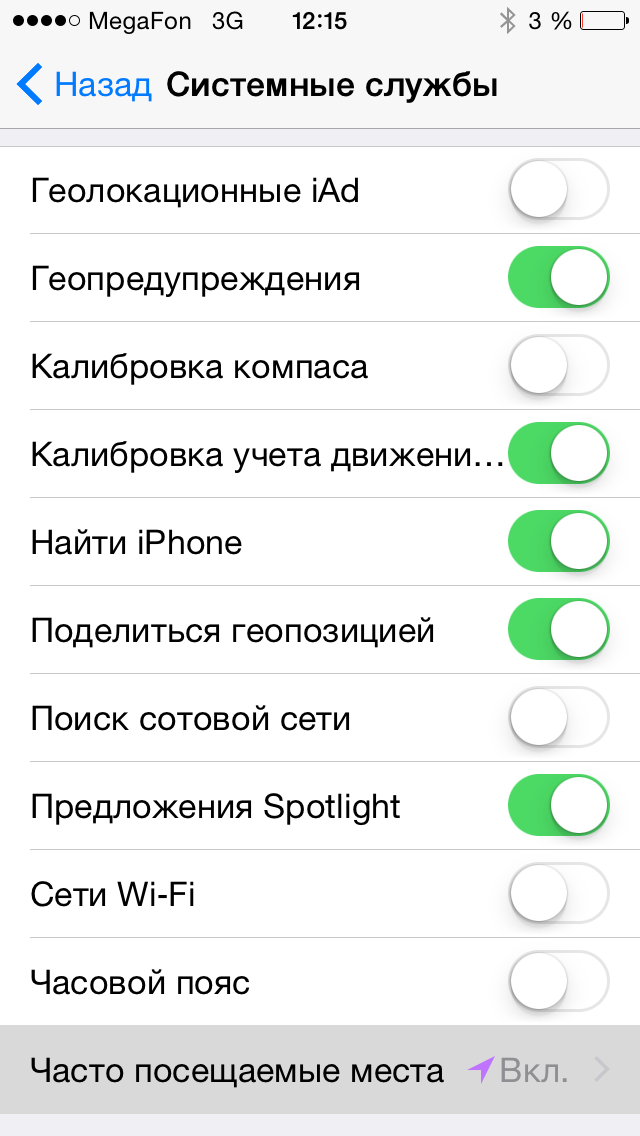Как активировать геолокацию на iPhone: пошаговая инструкция с примерами
Узнайте, как включить геолокацию на iPhone и использовать эту функцию для доступа к локальным службам и приложениям, а также для определения вашего местоположения на карте.

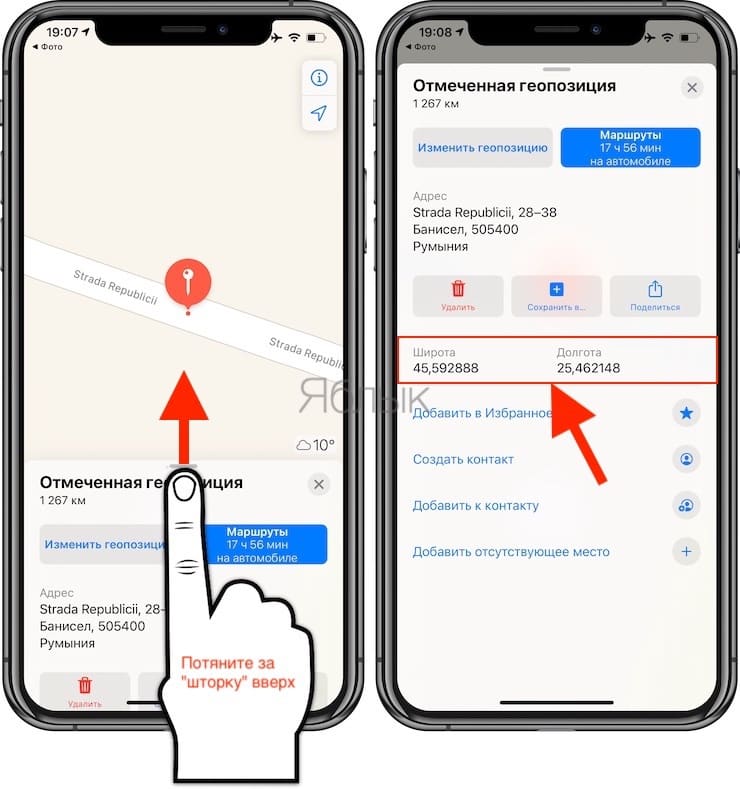
Откройте Настройки на вашем iPhone.
Как на iPhone отключить геолокацию
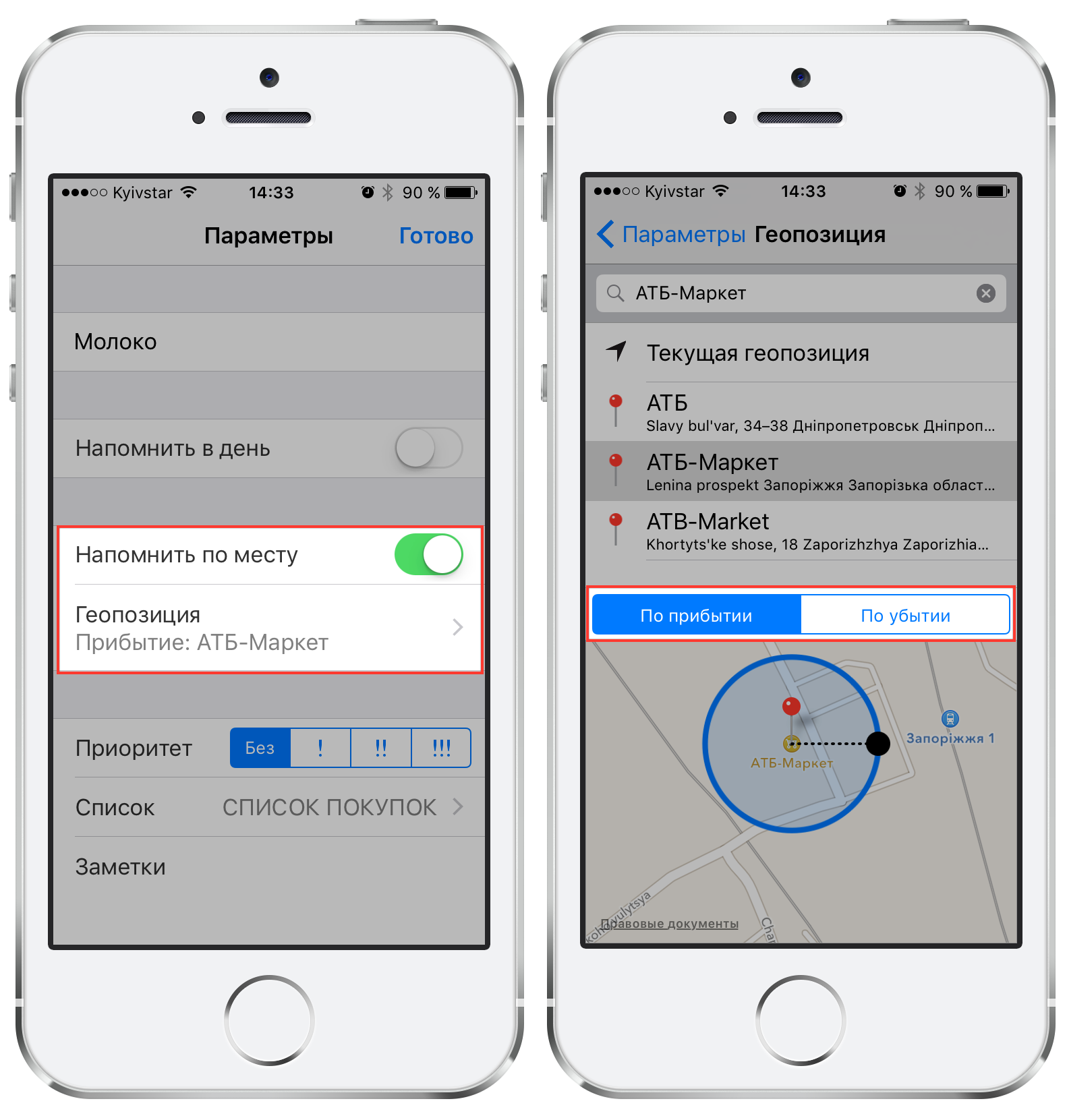

Прокрутите вниз и выберите Конфиденциальность.
\
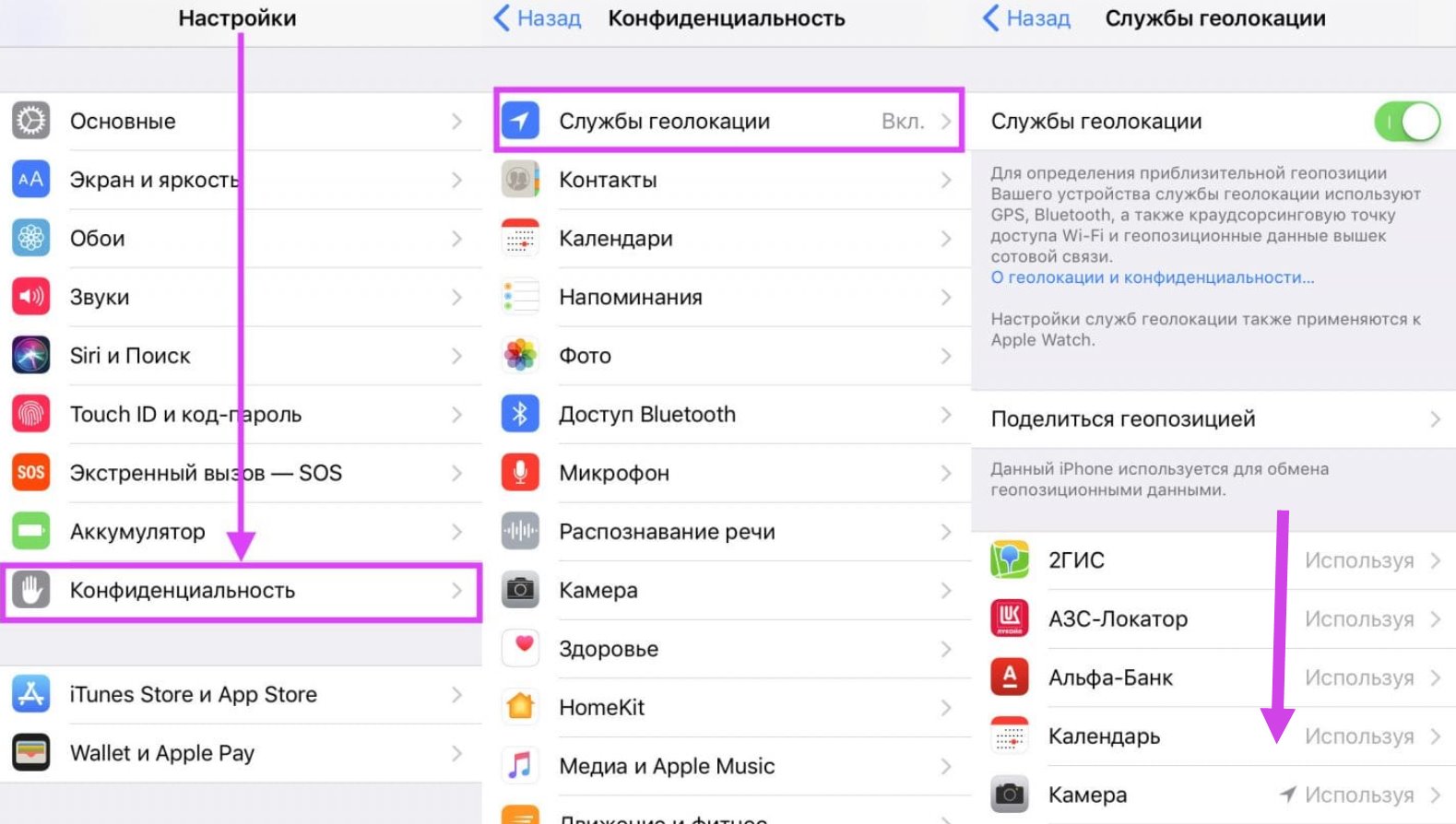
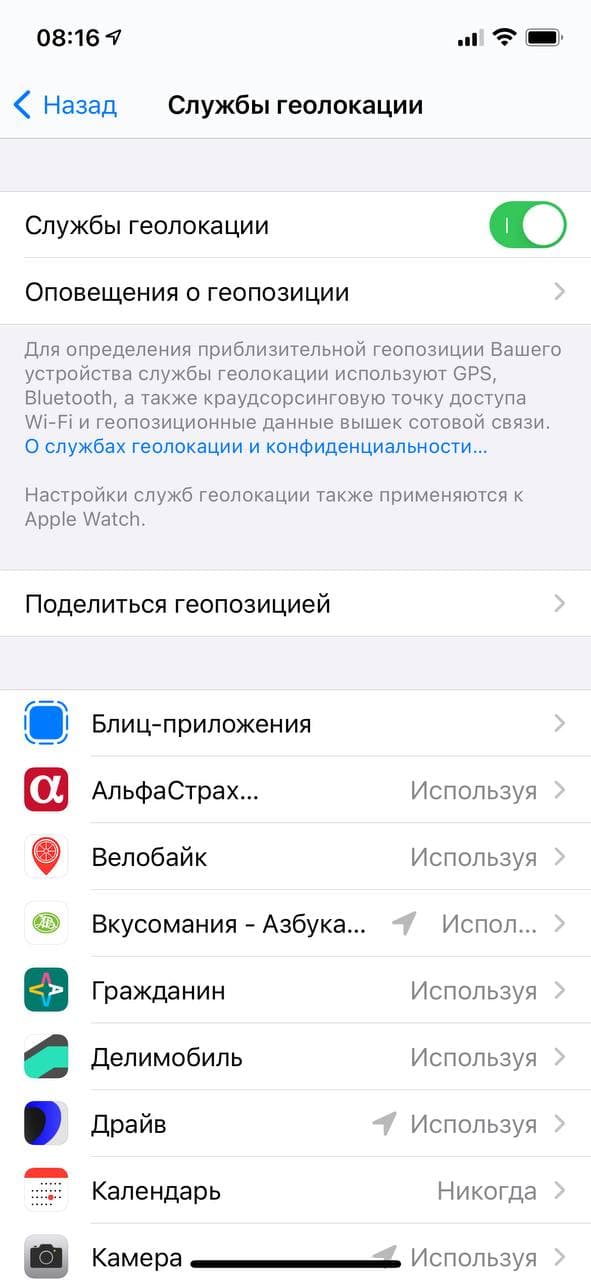
В меню Конфиденциальность выберите Геолокация.
Значок геолокации на iPhone
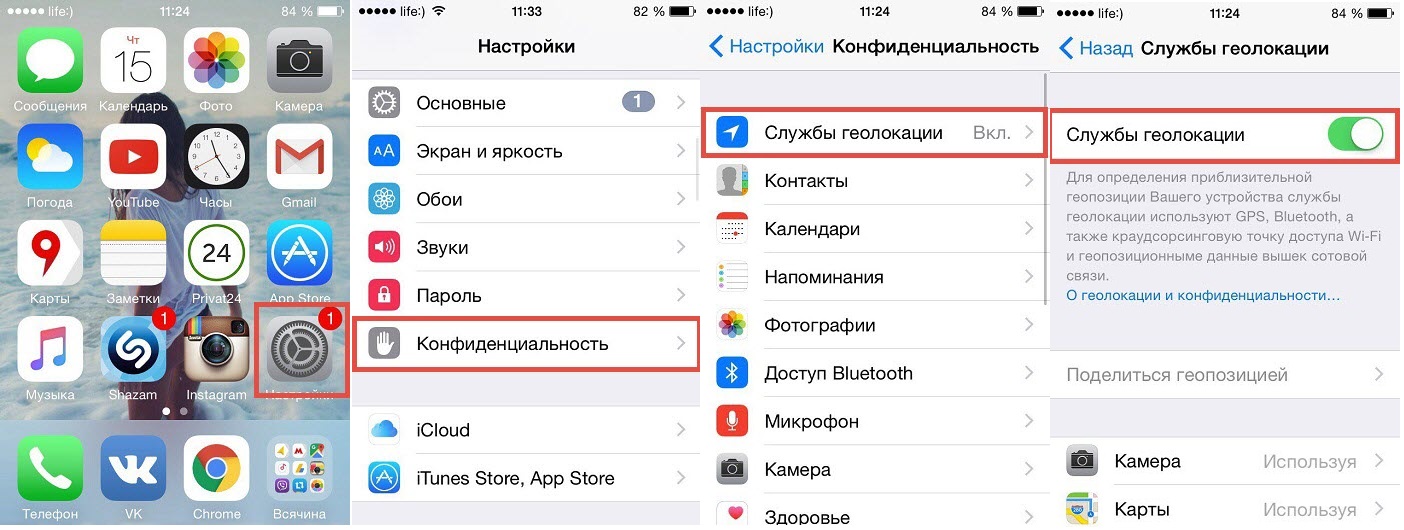
Убедитесь, что переключатель Геолокация включен.
Геолокация в iPhone. Отключаем слежку, экономим заряд батареи
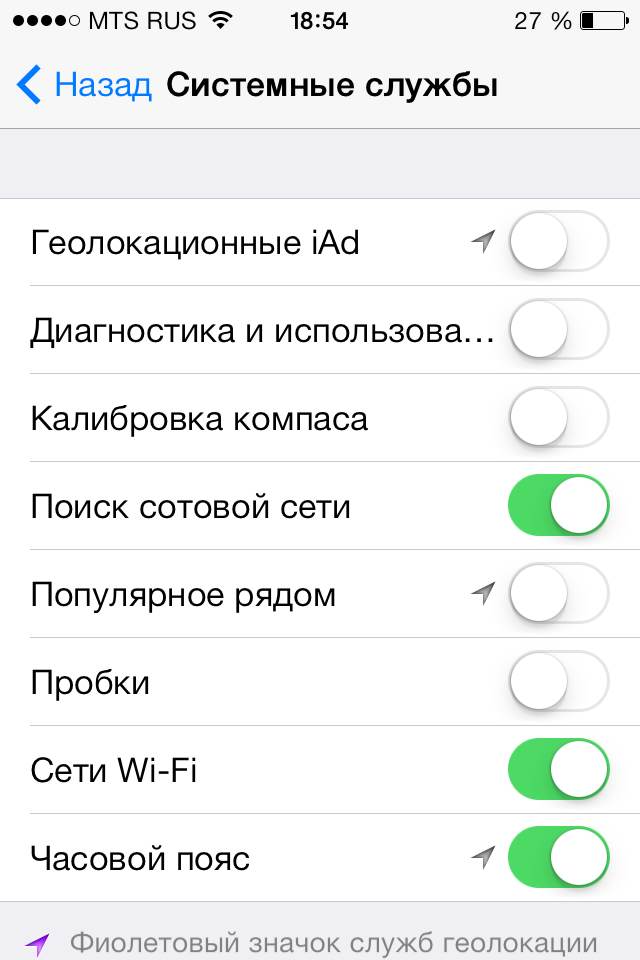
Прокрутите вниз и найдите приложение, которому вы хотите предоставить доступ к геолокации.
Включение и отключение служб геолокации в iPhone
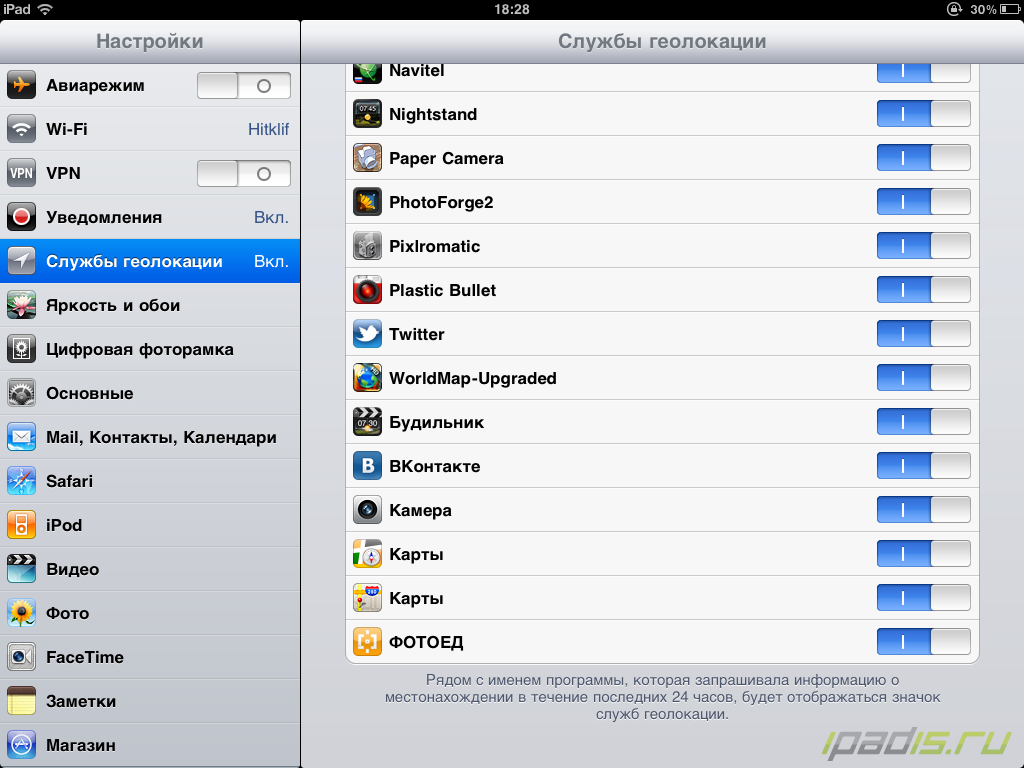
Выберите приложение и установите требуемую опцию доступа к геолокации (всегда разрешено, разрешено во время использования или никогда не разрешено).
Как изменить местоположение в тиндер?
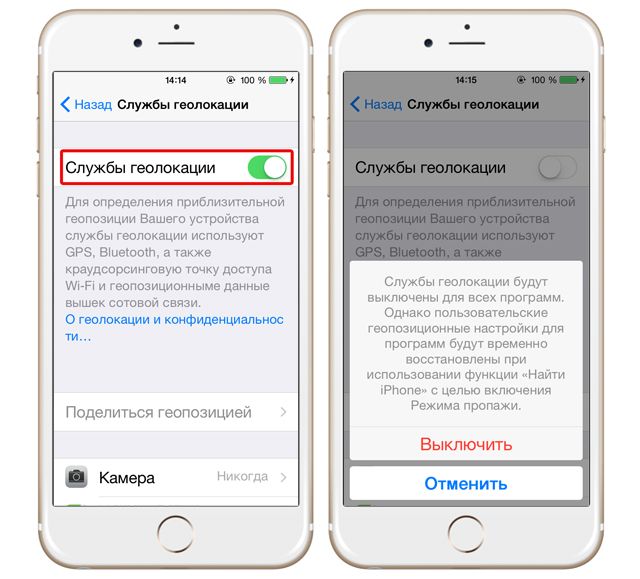
Вы также можете включить геолокацию для системных служб, таких как карты, погода и другие, выбрав соответствующие опции в меню Системные службы.
Как включить или отключить геолокацию на iPhone: БЫСТРО!
Учтите, что включение геолокации может снизить время работы батареи вашего устройства.
Как поменять местоположение на iPhone 2023? Как изменить местоположение Zenly? iOS Location Changer
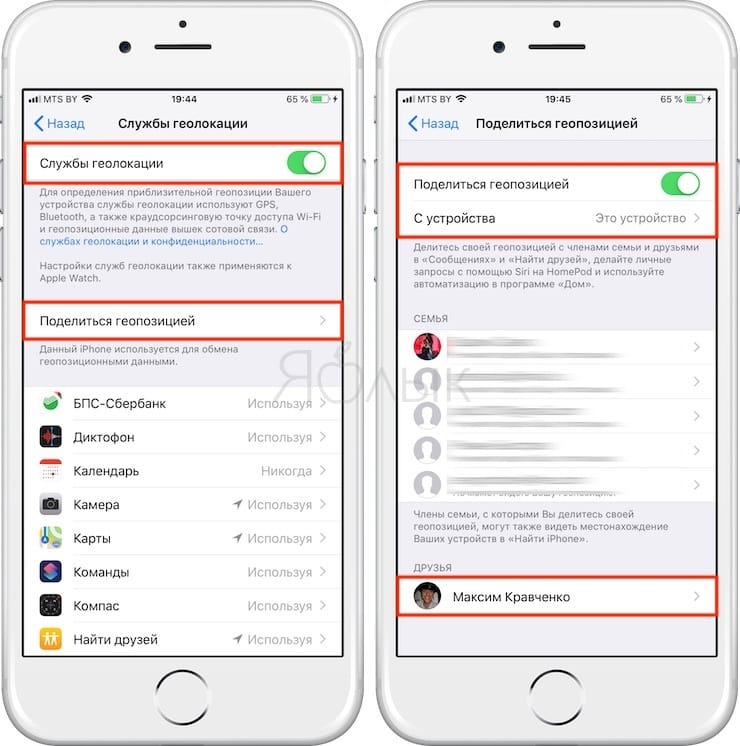
Если у вас возникли проблемы с геолокацией, попробуйте перезапустить устройство или обновить программное обеспечение до последней версии.
Значок геолокации на iPhone
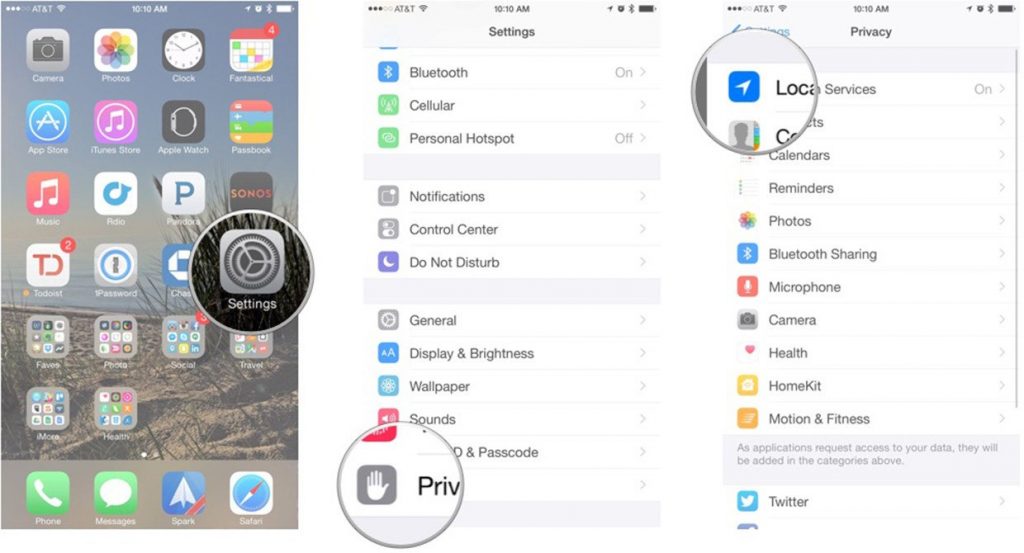
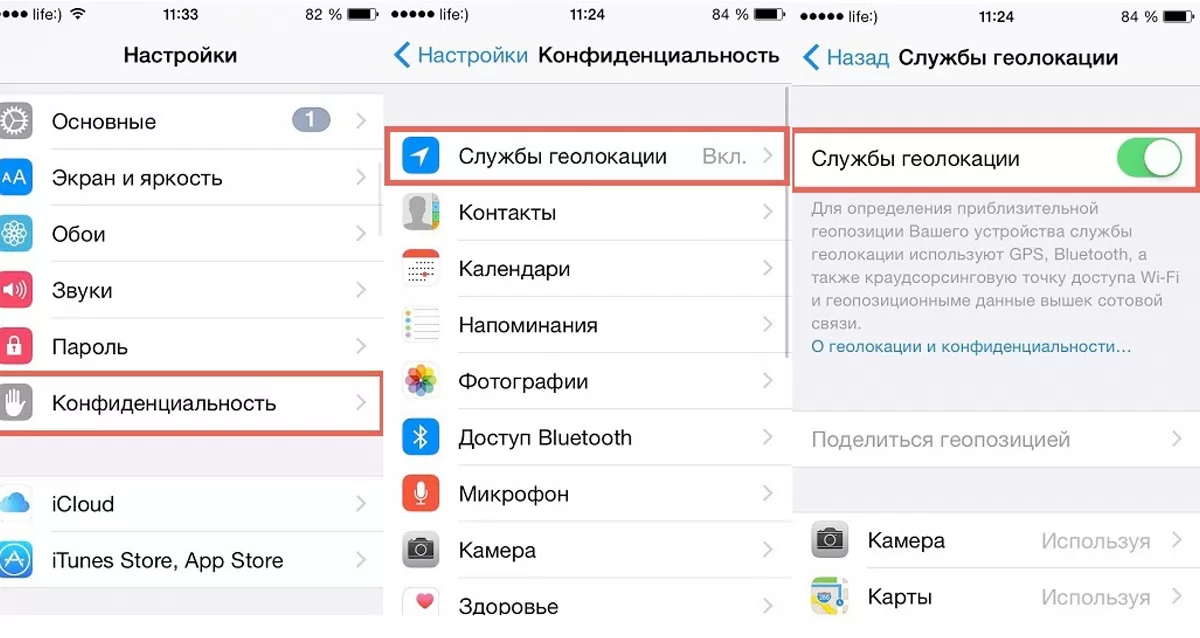
Теперь вы знаете, как включить геолокацию на iPhone и использовать эту функцию для удобного определения вашего местоположения.
Как включить / выключить геолокацию на iPhone 13